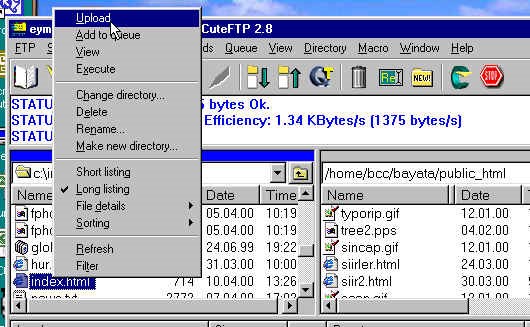FTP Nedir Nasıl Kullanılır?

İngilizce açılımı File Transfer Protocol dosya transfer protokolü anlamına gelmektedir. Bu program adından anlaşılacağı üzere dosya aktarımını sağlamaktadır. Bu program iki yönlü olarak çalışmaktadır. Birincisi farklı bir bilgisayara (FTP kurulu bir bilgisayar) veri gönderimi ikincisi ise server üzerindeki dosyaları bilgisayara indirmektir. Bu sayede hızlı dosya aktarımı mümkün olabilmektedir. Biz de sizlere bu yazımızda bu işlemlerin nasıl gerçekleştiğini ayrıntılı bir şekilde anlatacağız. Biraz teknik bir konu olması hasebiyle anlayabileceğimiz bir dile uyarlamaya çalışacağız.
Öncelikle FTP ile dosya aktarımı yapabilmek için bilmeniz gereken birtakım bilgiler bulunmaktadır. İlk olarak elinizdeki bilgisayarın internet adresi ile bağlanmak istediğimiz ve dosyaların bulunduğu hesaba ilişkin kullanıcı numarası ile şifresinin bulunması gerekmektedir. Tabi ki de tüm bunları gerçekleştirebilmek adına FTP programı yüklü ve çalışır halde bulunan bir bilgisayarınızın olması gerekmektedir. Aynı zamanda karşı tarafta bulunan bilgisayarda da kurulmuş ve kullanıma hazır halde bekleyen FTP programının olması gerekmektedir.
FTP Kullanımı
Burada esas olan iki bilgisayar arasında transfer gerçekleştirmek olduğu için iki tarafın da bilgileri gerekmektedir. Bu kapsamda bir tarafta kendi bilgisayarınız yer alırken diğer tarafta da bağlanacağınız bilgisayar yer alacaktır. Bu aşamada size karşı tarafa ait kullanıcı adı ve olması halinde şifresi istenecektir. Bu bilgileri doğru bir şekilde girdikten sonra karşı bilgisayarda işlem yapabilmeniz mümkün olacaktır.
Ayrıca bazı işlemler için de sizlere komutlar gerekebilir. Bu komutlar da İngilizce olacağı için anlamayabilirsiniz. Bu aşamada size yardımcı olması hasebiyle bu komutları paylaşacağız.
FTP İçin Gerekli Komutlar
CD Komutu dizin değiştirme anlamına gelmektedir ve bir geride bulunan dizine geçmek için CD.. şeklinde kullanılması gerekmektedir. DIR ise hali hazırda bulunduğunuz dizin içerisinde yer alan dosyaları size gösterir. PWD komutu hangi dizinde yer aldığınızı gösterir. GET ve PUT komutları ise sırasıyla dosya alma ve gönderme komutlarıdır. MPUT çoklu dosya gönderme komutudur. ASCII ise aktarma modunu göstermektedir. Bunun yanı sıra BINARY de dosya aktarımlarında kullanılacak olan uzantıları belirtmek için kullanılır. DELETE silme, MKDIR dizin oluşturma, RMDIR boş dizin silme, LCD kendi bilgisayarınızda dizin değiştirme, CLOSE tamamen çıkmadan bulunulan pencereyi kapatma ve QUIT ise tamamen çıkma anlamına gelen komutlardır.
Anonymus FTP
Bu yukarıda verdiğimiz komutlar ile beraber dosya aktarımı yapabilmek için karşıdaki bilgisayara ilişkin bilgilere sahip olmanız gerekmektedir. Eğer bu bilgilere sahip değilseniz nasıl internet ortamına dosya yükleyip başka yerde tekrardan bu dosyalara ulaşabileceksiniz. İşte bu sorunun önüne geçmek adına Anonymus FTP diye bir sistem bulunmaktadır. Bu herkese açık olup sahip olduğunu mail adresi ile giriş yapmanıza izin verilmektedir. Buraya posta adresinizi yazarken görünmemekte ve bu sayede güvenlik sağlanmaktadır. Ancak sizler hiçbir şekilde bu sistem için bilgisayar şifrelerinizi girmemelisiniz. Bu herkese açık olan sisteme giriş yaparken kullanıcı adı olarak anonymus ya da FTP yazılması istenilmekte şifre olarak posta adresi istenmektedir.
Bazı durumlarda şifrenizi posta adresiniz olarak girmenize rağmen kabul edilmemektedir. Burada problem sizde değil endişelenmeye gerek yok. Sizin yapmanız gereken bir komut ile bu sorunu halletmektir. Böylesi bir problem genellikle @ işaretinin algılanması ile alakalı olmaktadır. Bu durumda yapılması gereken TERM LINEND OFF komutu vererek sorunun önüne geçmektir. Eğer bu sorun ile tekrar karşılaşmak istemiyorsanız bu durumda yapmanız gereken bu komutu ‘TERM LINEND OFF’ bu şekilde tırnak içerisine alarak PROFİLE EXEC dosyası içerisine yerleştirmektir. Bu sayede problem ile yeniden karşılaşmanızın önüne geçebileceksiniz.
İnternet Üzerinden FTP
WEB üzerinden FTP yapmak oldukça kolaydır. zira bu yöntem sayesinde farklı modlarda gelen dosyaları dahi görüntüleyebilmeniz mümkündür. ayrıca kullanımı her geçen gün yaygınlaşması sebebiyle daha da avantajlı bir yöntem olacaktır.
Ayrıca sık sorulan sorulardan birisine de bu arada cevap verelim. Soru şöyle dosyayı indirmeden evvel içeriğiniz görmem mümkün mü? Maalesef ki bu sorunun cevabı hayır olmaktadır. Bir dosyanın içeriğini görebilmeniz için öncelikle indirmeniz gerekmektedir.
Komutsuz FTP
Yukarıda bahsettiğimiz komutların kullanımı bilmeyenler veyahut da acemi olanlar için zorluk çıkarabilmektedir. Bunun farkına varan program üreticileri bu komutlardan kurtulabilmek adına grafik ara birim ürettiler. Bu sayede komutlar basit bir tıklamayla yerine getirilebilmektedir. Bu tür programlardan birisi olan WS FTP programı John Junod tarafından tasarlandı ve piyasaya sürüldü.
FTP Yaparken Dikkat Edilmesi Gereken Hususlar
FTP yaparken dosyanın hangi modda olduğu önem arz etmektedir. Aksi takdirde aktarım başarı ile yapılamamaktadır. Bunun önüne geçmek adına EXE, ZIP ve bunlara benzer diğer dosyaların aktarım işlemini gerçekleştirirken BINARY modunu kullanmak daha isabetli olacaktır. Eğer buna dikkat etmez iseniz FTP programı otomatik olarak ASCII programında aktarım yapmaktadır.
Yukarıda da bahsettiğimiz üzere Anonymus FTP yapılacağı zaman E Posta adresleri şifre olarak istenmektedir. Eğer bu şifreler girilmez ya da yanlış girilirse FTP yapılmasına izin verilmemektedir. Bazen de @ işareti sebebiyle sorunlar yaşanabilmektedir. Bu sorunu da yukarıda bahsettiğimiz yöntem ile çözebilmeniz mümkündür. Ayrıca yine Anonymous FTP ile ilgili olarak belirtmek gerekir ki directory kısmında yer alan dosyaya ilişkin bilgilerin bulunduğu readme dosyaları sizler için oldukça önemli bilgiler yer almaktadır. Bu readme dosyaları bazen index dosyaları olarak görünebilmektedir. İşte burada yer alan bilgiler size dosyaların adı, büyüklüğü, boyutu, içeriği ve tarihi gibi farklı konularda bilgi sunacaktır. Diğer bir önemli husus ise Unix’te kendini göstermektedir. Unix büyük harf ve küçük harf ayrımını yapması sebebiyle kullanıcılar bazen sıkıntı yaşayabilmektedirler. Bunun önüne geçmek için yapılması gereken ise dosyaların adını büyük ve küçük harflere riayet ederek yazmak olacaktır.
Cuteftp ile Dosya Aktarımı
Cuteftp ile dosya aktarımı yapmanız için gereken adımlar aşağıda sizler için resimler ile birlikte anlatılmıştır. Bu kapsamda ilk yapmanız gereken cuteftp’yi çalıştırmak olacaktır. Bunun ardından önünüze gelen pencere içerisinde yer alan add site butonuna tıklamanız gerekmektedir.
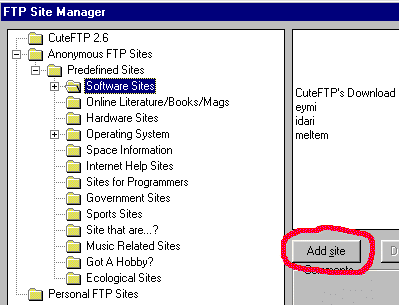
Add site butonu site eklemek anlamına gelmektedir. Buraya tıkladıktan sonra add host butonuna yani server ekle butonuna tıklamanız gerekmektedir. Çıkan pencerede aşağıdaki gibi boşlukları doldurmanız yeterlidir.
Bu işlemler ile başarılı bir şekilde eklediğiniz siteye bağlanmak için siteyi seçin ve ardından “connect” yani “bağlan” tuşuna tıklayın.
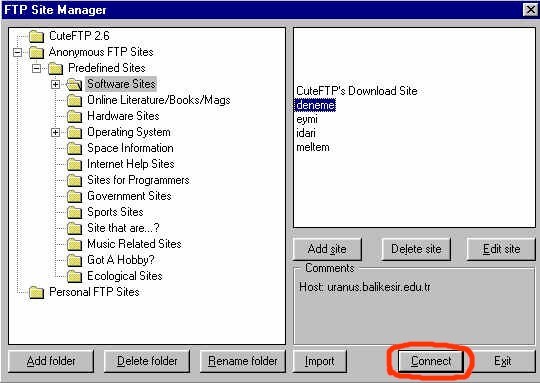
Ardından Login Messages penceresi ile karşılaşabilirsiniz. Bu pencerede takılmanıza gerek yoktur direkt olarak ok butonuna tıklamanız yeterlidir.
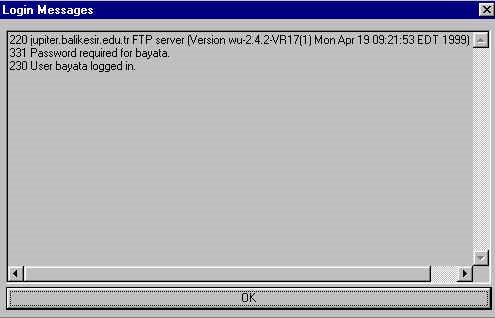
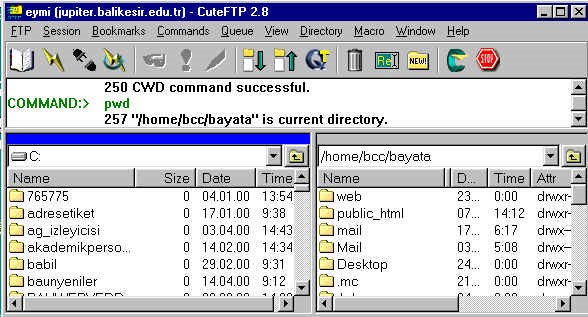
Tüm bu işlemler ile dosya aktarımı işlemini tamamlamaya oldukça yaklaştınız. Yukarıdaki pencerede sol sütunda bulunanlar sizin bilgisayarınız içerisinde yer alan dosyaları göstermekte iken sağ taraftakiler de serverda bulunan dosyaları göstermektedir. Bu aşamada iki taraflı olarak dosya aktarımı yapmanız mümkündür. taşımak istediğiniz dosyayı bir yerden seçerek diğer yere sürüklemeniz yetecek ve artacaktır.
İkinci bir yol olarak ise bilgisayarınızın faresini kullanabilirsiniz. Bu durumda yapılması gereken sağ tıklamak ve serverdaki dosyalar için download bilgisayarınızdaki dosyalarınız için “upload” tuşuna basmanızdır.
Tüm bu işlemlerin neticesinde FTP ile dosya aktarımınız başarı ile gerçekleşmiş olmaktadır.
Bunları da okumalısınız

Algısal Hipnoz İle Satış Stratejileri Nelerdir?
4 Mayıs 2023

Data Science Nedir?
27 Ocak 2023

Doğru Marka Kimliği Kullanımı Nasıl Olmalıdır?
13 Ocak 2023